对于很多用户来讲,在使用电脑的时候难免会遇到重要文件被删除的问题。虽然说,可以找到一些方法去恢复,但是因为它们都发生在一些不经意之间,所以说还是会让部分用户感到非常苦恼。那么,如何快速恢复电脑里删除的文件呢?请不要担心,下面就来分享五个值得亲自动手试试的方法,一起来看下吧。

方法一、直接从回收站还原
针对电脑里不小心删除文件恢复的问题,您需要做的事情就是立即停止对于电脑设备的继续使用,此外可以立即打开回收站,以便确认是否需要恢复文件。需注意,本流程仅将文档转移至回收站,而非彻底消除。成功执行步骤后,或许能寻回您丢失的文件。首先,可以立即在桌面上打开回收站,并依照文件的属性进行筛选,确认找到之后直接右击“还原”即可。

方法二、通过备份操作还原
对于一些平时有备份习惯的用户来讲,面对电脑删除文件的快速恢复,还可以通过备份还原的操作来完成。目前,Windows系统提供了文件历史和版本功能,可以让您恢复到文件的先前状态。右键点击文件或文件夹,选择“属性”并切换到“上一个版本”选项卡。在这里,您可以看到以前的版本记录,选择适当的版本并点击“恢复”即可。
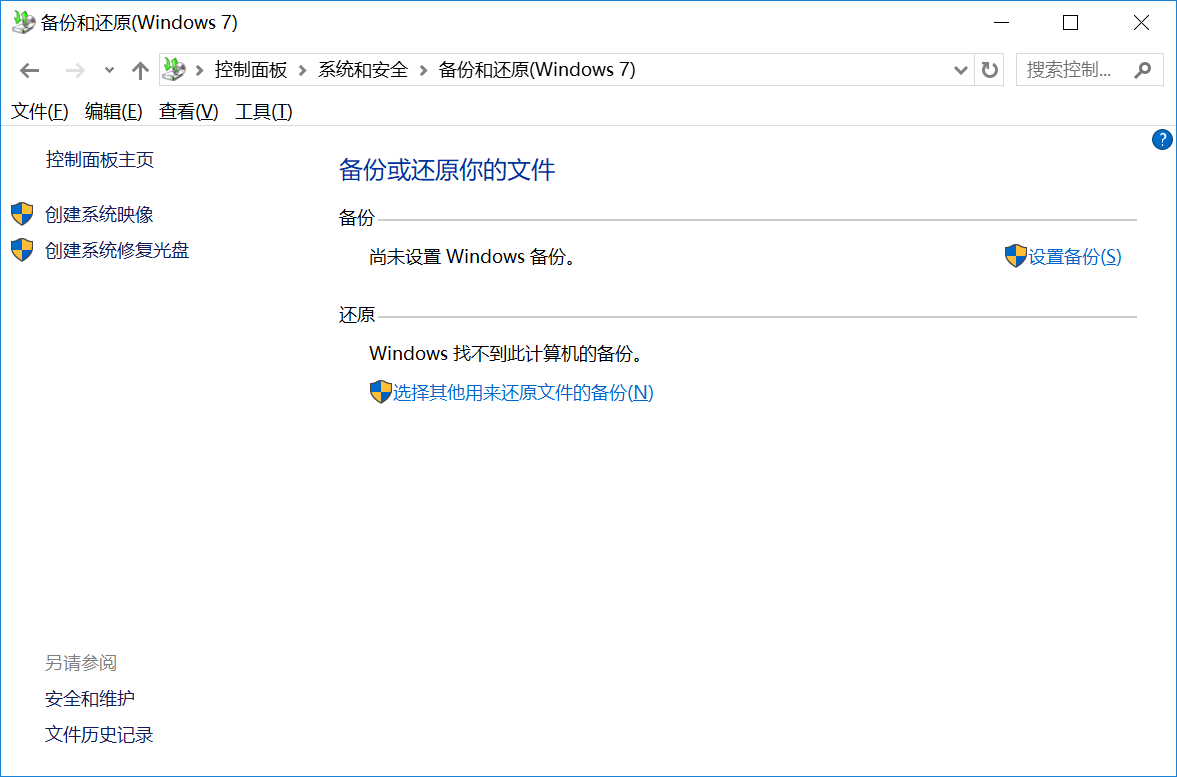
方法三、选择可靠恢复软件
如果说您没有执行过备份,并且在回收站里面没有找到需要恢复的文件,大家还可以选择一些可靠的恢复软件来解决问题。不过您在选择的时候,一定注意其当前所具备的专业度。如果您不知道哪一款好,可以试试看“Superrecovery”软件。它是一款专业好用的数据恢复软件,除了电脑本地外,像移动硬盘、U盘、相机存储等,一样可以轻松应对。
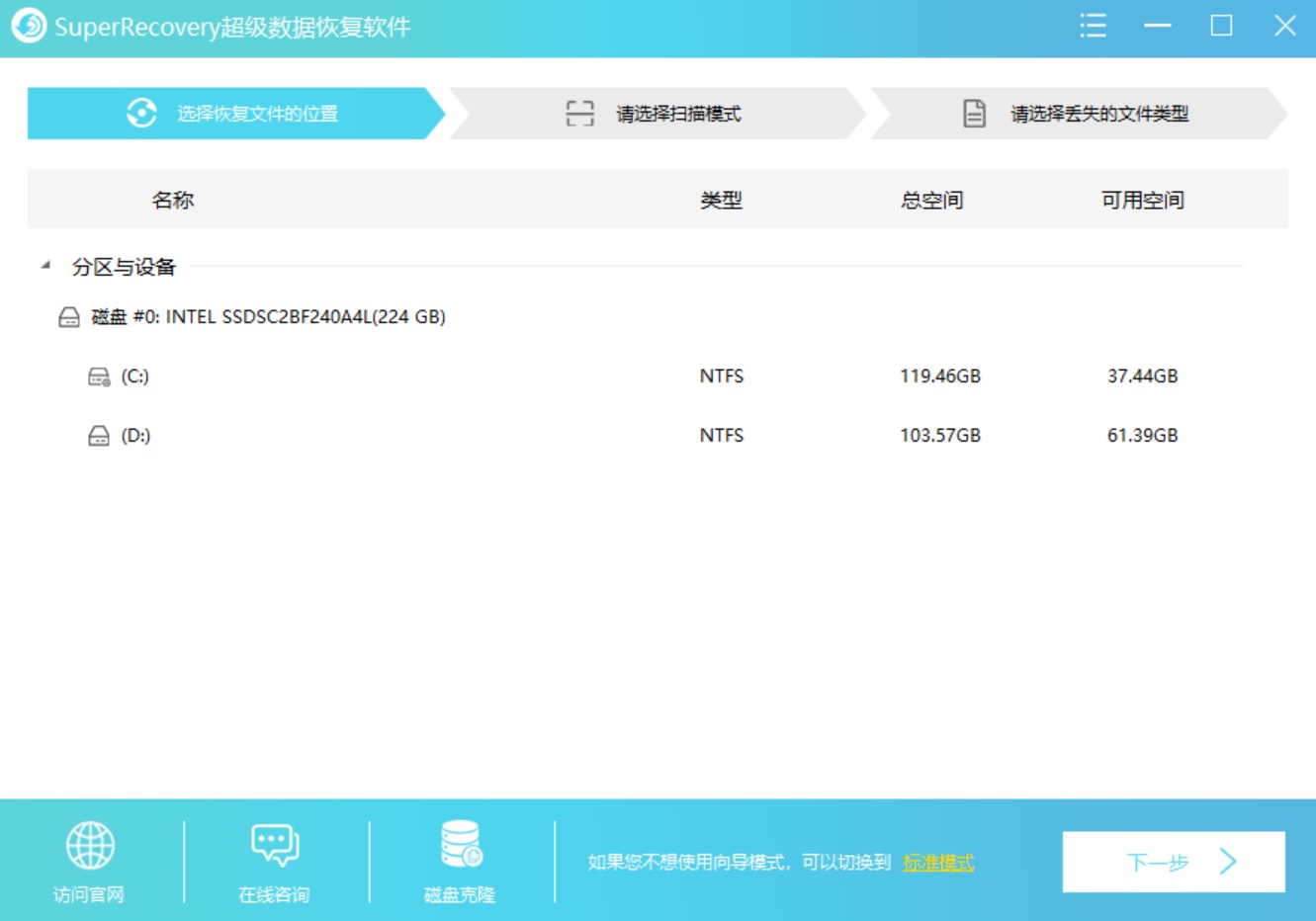
具体恢复操作:
首先,您可以直接在电脑上运行“Superrecovery”软件,并标准模式下选择“误删除恢复”模式。然后,对文件的位置和类型进行筛选,确认找到想要恢复的文件后,直接选中并点击“开始恢复”即可。如果说没有扫描到需要恢复的文件,还可以返回到主界面,继续试试“深度扫描”的功能。

方法四、寻求专业技术帮助
此外,如果说您在试完上面的方法后,电脑里面丢失的文件没有被恢复。或者说所谓的文件丢失问题,是因为电脑设备出现了物理损坏的问题,那么还可以寻求专业的技术帮助来完成。他们拥有先进的设备和丰富的经验。他们可以通过物理修复、逻辑修复等手段来尝试恢复已删除的文件。这些专业服务的成功率通常更高,但也需要付出一定的费用。

方法五、使用其它恢复工具
除了上面分享的四个方法以外,大家还可以使用一些其它的恢复工具来解决问题,例如:完全免费的“Recuva”这款。可以在电脑上将这个软件,如果说没有安装的话,还可以先从官方渠道获取进行安装。首先,我们需要做的是选择文件所在的位置,例如:被删除的文件是在桌面上,那么直接勾选“C盘”,并点击“扫描”的操作。等待软件扫描完成之后,可以免费地预览一下,确认找到之后,点击点击“开始恢复”即可。
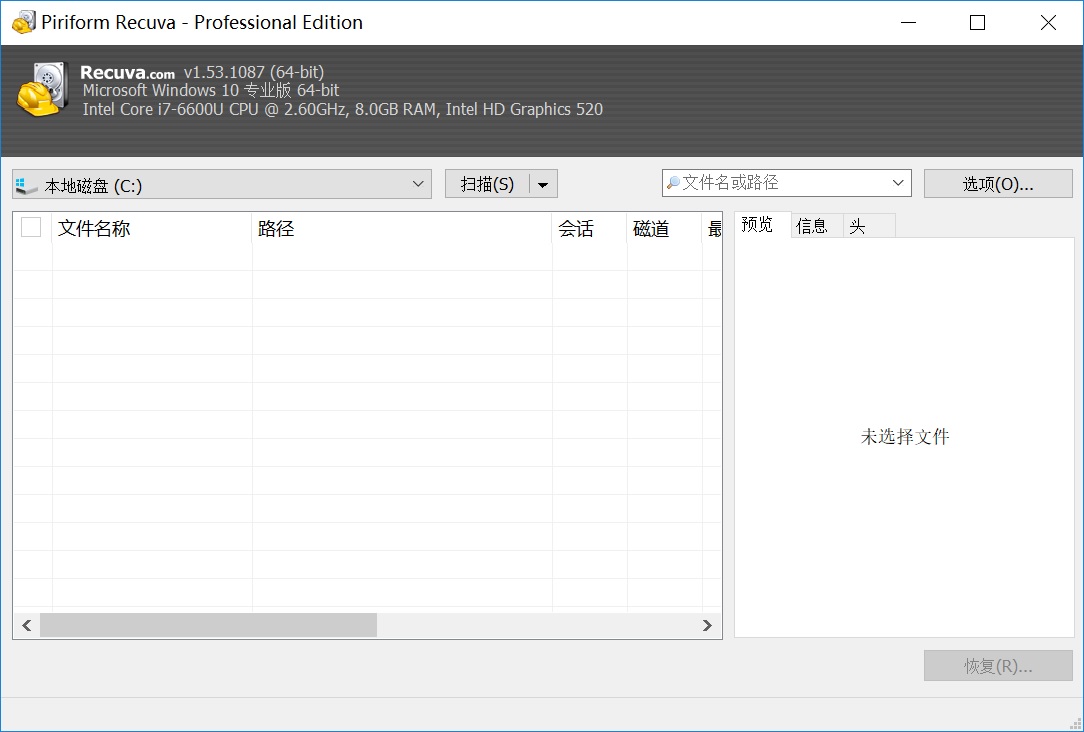
关于电脑里删除文件快速恢复的方法,小编就为大家分享到这里了,希望您在看完之后,所遇到的问题都可以轻松解决掉。如果说您还在被类似的问题困扰,不妨选择其中一个适合自己的方法手动操作试试看。最后,如果说觉得上面分享的内容对您有所帮助,也欢迎您能够帮忙点赞收藏。温馨提示:如果您在使用Superrecovery这款软件的时候遇到问题,请及时与我们联系,祝您电脑删除文件恢复操作成功。



